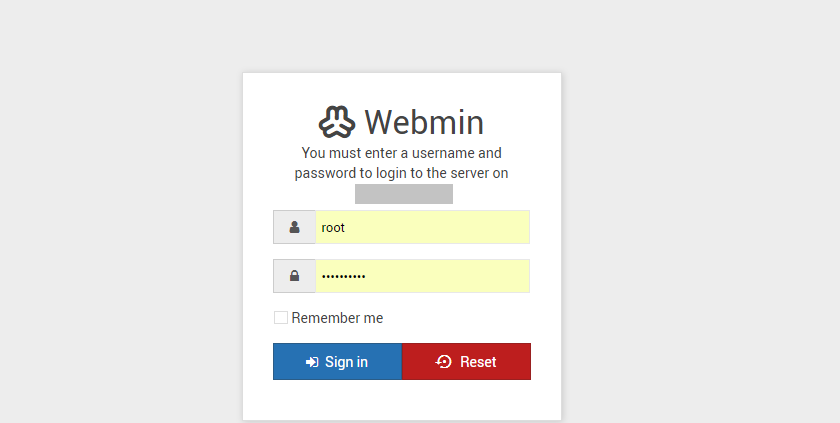
Bismillaahirrohmaanirrohiim…
Pada tutorial kali ini saya akan menunjukkan kepada Anda, cara menginstall Webmin atau virtualmin di CentOS 7 dengan mudah dan cepat.
Webmin atau virtualmin adalah panel berbasis web untuk mengelola server/vps berbasis Linux.
Control panel vps ini sangat populer, mungkin karena gratis, mudah digunakan, dan relatif aman.
Jika anda mencari di google tutorial cara install webmin dicentos pasti banyak sekali dan berbeda-beda isinya, tak perlu khawatir karena yang saya tulis disini adalah cara yang paling cepat dan mudah untuk pemula seperti saya.
Menginstal Webmin atau virtualmin di CentOS 7, benar-benar merupakan hal yang mudah, bahkan oleh seorang pemula seperti saya.
cukup ikuti langkah-langkah berikut.
Contoh ini menggunakan:
IP: 123.123.123.123 Domain: namadomain.com DNS: ns1.namadomain.com
Ganti IP dan namadomain sesuai yang anda miliki, jika belum punya domain tak masalah, nanti bisa beli.
Domain ini hanya untuk nama saja, jadi install webmin tidak memerlukan real domain beneran, karenan nanti website tetap bisa diakses via ip address.
Yang perlu disiapkan:
– VPS dengan OS Centos 7 (minimal ram 1GB), IP address dengan user dan password root.
– Putty, kalau belum punya silahkan download disini https://www.putty.org/
Langkah instalasi:
1. Masuk ke SSH dengan software putty.
2. Pastikan hostname sudah FQDN,
caranya ketikkan perintah:
hostname -f
jika hasilnya
ns1.domain.com atau server1.domain.com
berarti sudah FQDN, kalau belum disetting dulu
2.a. Ketik:
hostname ns1.namadomain.com
lalu enter
2.b. Edit /etc/hosts dan masukkan 123.123.123.123 ns1.namadomain.com pada baris paling bawah, lalu save. kalau belum tahu caranya,
– ketik vi /etc/hosts
– enter
– ketik : i
– masukkan ip dan dns di baris paling bawah
123.123.123.123 ns1.namadomain.com
– kemudian tekan tombol “esc” dikeyboard, lalu ketik :wq lalu enter.
2.c. Edit /etc/sysconfig/network masukkan HOSTNAME=ns1.namadomain.com pada baris paling bawah. Caranya sama dengan no 2.b.
2.d. Edit /etc/hostname asalnya localhost.localdomain diganti dengan ns1.namadomain.com
2.e. Ketik reboot, lalu enter. VPS akan disconnect karena direstart. Tunggu beberapa saat lagi dan buka kembali menggunakan putty.
2.f. Setelah login kembali ke SSH, cek kembali dengan perintah hostname -f pastikan hasilnya sudah ns1.namadomain.com
3. Ketikkan perintah
wget http://software.virtualmin.com/gpl/scripts/install.sh
sh ./install.sh
Jika server Anda terdeteksi mempunyai RAM dibawah 1GB, sebaiknya pakai perintah:
sh ./install.sh --minimal
tunggu sampai instalasi selesai dan ikuti perintah didalamnya secara default.
Jika ada informasi wget belum diinstall, silahkan install dengan perintah berikut:
yum install wget
4. Setelah selesai install dan tidak ada masalah, buka browser dan akses VPS anda dengan url
https://123.123.123.123:10000
jika ada peringatan warning dari browser, abaikan saja, tetap lanjut.
kemudian login dengan user dan password root.
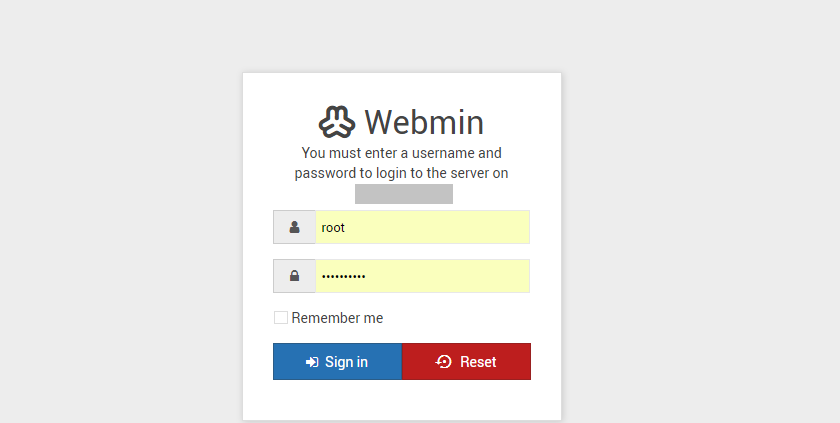
5. Setelah selesai install webmin dan dapat dibuka di browser, pertama kali anda akan diminta untuk setting server VPS.
klik next terus dengan pilihan default atau sesuai pilihan anda sampai selesai.
6. finish
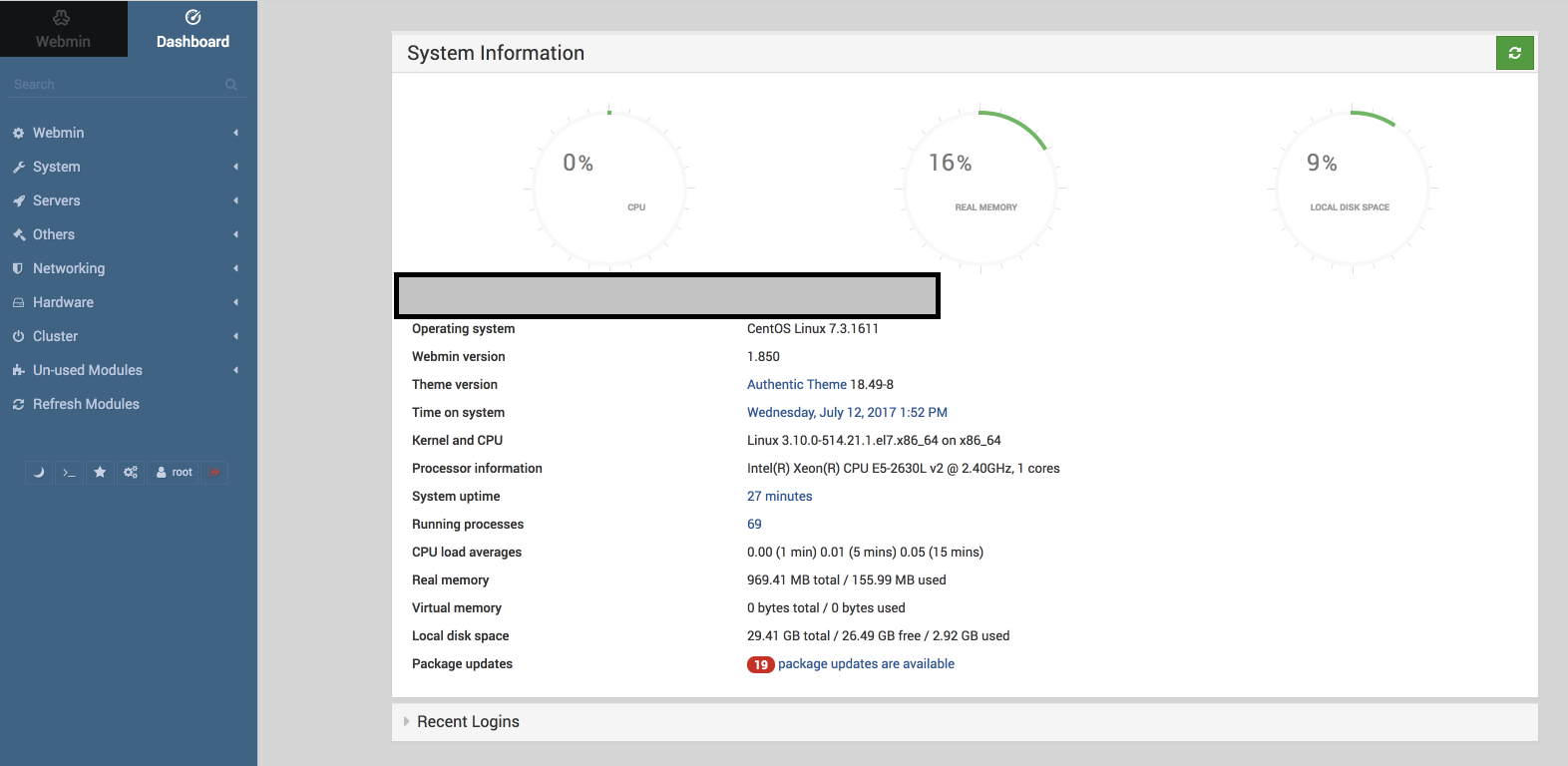
Kesimpulan
Dalam tutorial ini, kita telah belajar menginstall Webmin atau virtualmin di server VPS CentOS 7.
Anda sekarang dapat dengan mudah mengelola server menggunakan web virtualmin/webmin.
Jika ada error atau ada yang ingin ditanyakan silahkan tinggalkan komentar dibawah ini.

